Photoshop调出外景人像复古胶片效果(2)
文章来源于 摄影社区,感谢作者 敏子同学 给我们带来经精彩的文章!设计教程/PS教程/调色教程2018-08-11
经过调整后,照片得到了正常的曝光,并且质感显得更通透了。 再看另一个例子: 示例二 原片基本上也是发灰发白的,我们用LR来调整一下。 这里首先调整好本身的白平衡,目的是为了凸显肤色的色泽,同时再继续做曝光
经过调整后,照片得到了正常的曝光,并且质感显得更通透了。
再看另一个例子:

示例二
原片基本上也是发灰发白的,我们用LR来调整一下。
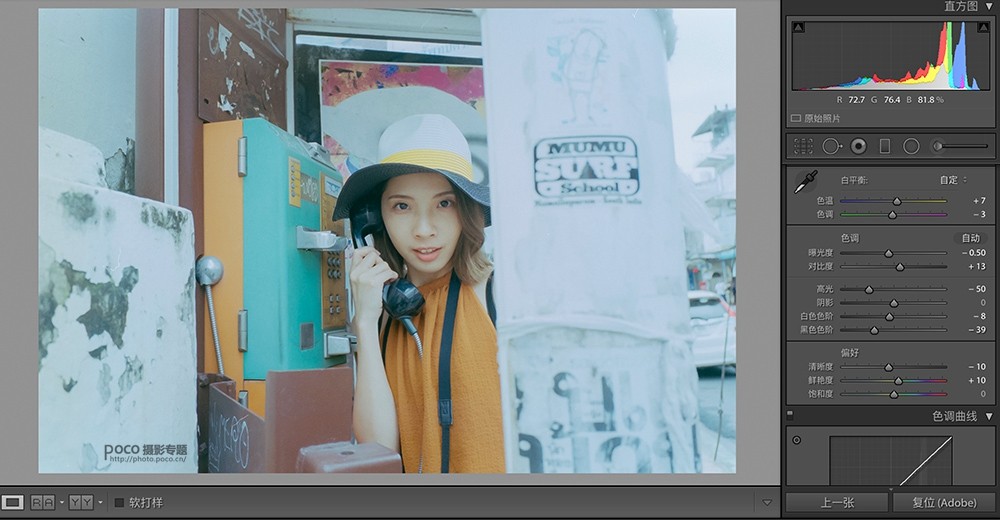
这里首先调整好本身的白平衡,目的是为了凸显肤色的色泽,同时再继续做曝光的基础调整,参数如上。最后得到的校正后的照片如下:

最终效果
②色调校正
也许有人会问:既然胶片拍出来已经有特定的色调,那为什么还要进行色调校正呢?这就不得不说到每一种胶片的特性和其色温适应性的问题。目前来说我们大部分日常使用的负片都是日光卷,意味着其标准的色温值为5200K,但日光卷在阴天、下雨或者室内环境下就会生成与正常色温环境下截然不同的颜色,这是一种“色罩”现象,例如在室内钨丝灯下用日光卷拍摄,冲扫出来的胶片颜色就会非常黄绿,这个时候我们就要进行去色罩的校正了。类似如此的情况,都需要进行色调校正。

示例三
我们来看这张照片,这是一张用柯达ColorPlus200在室内钨丝灯环境下拍摄的照片。由于这款胶卷本身属于日光卷,所以在色温值较低的钨丝灯环境下拍摄就会偏绿偏黄,是一种“色罩”现象。我们要做的就是在LR中进行去色罩操作。
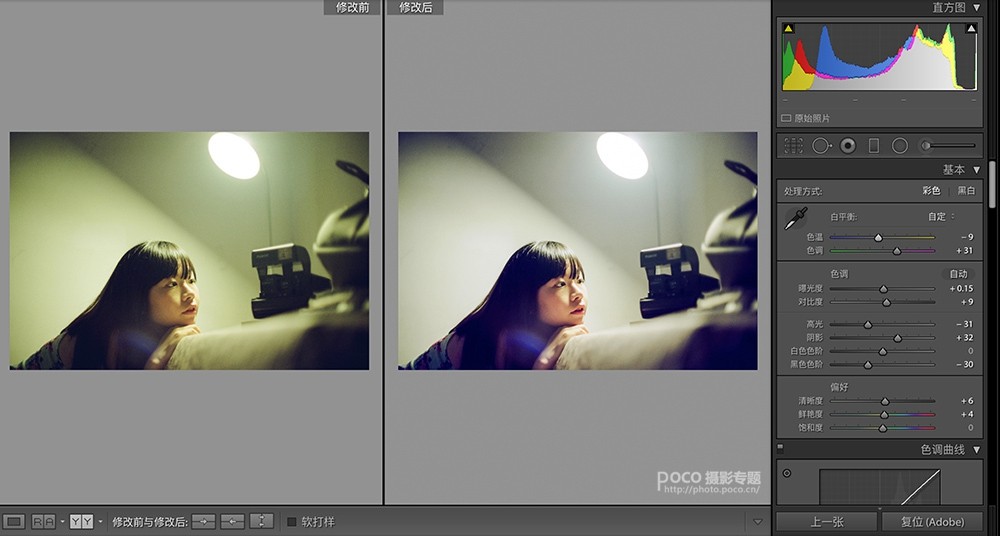
简单对比一下去色罩前后的照片预览,基本调整中主要把原图中大量的黄色和绿色去除,即调整白平衡中的色温和色调数值,让其到达一个基本符合标准色温值的范围内,其余调整为细节上的优化。
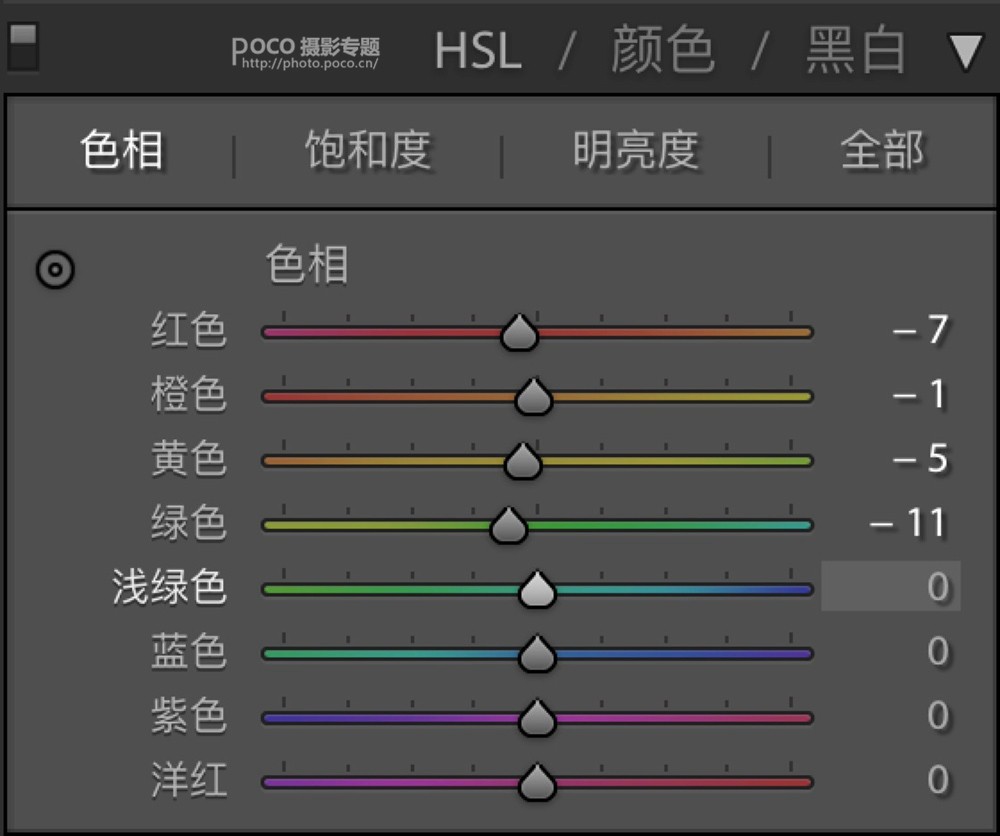
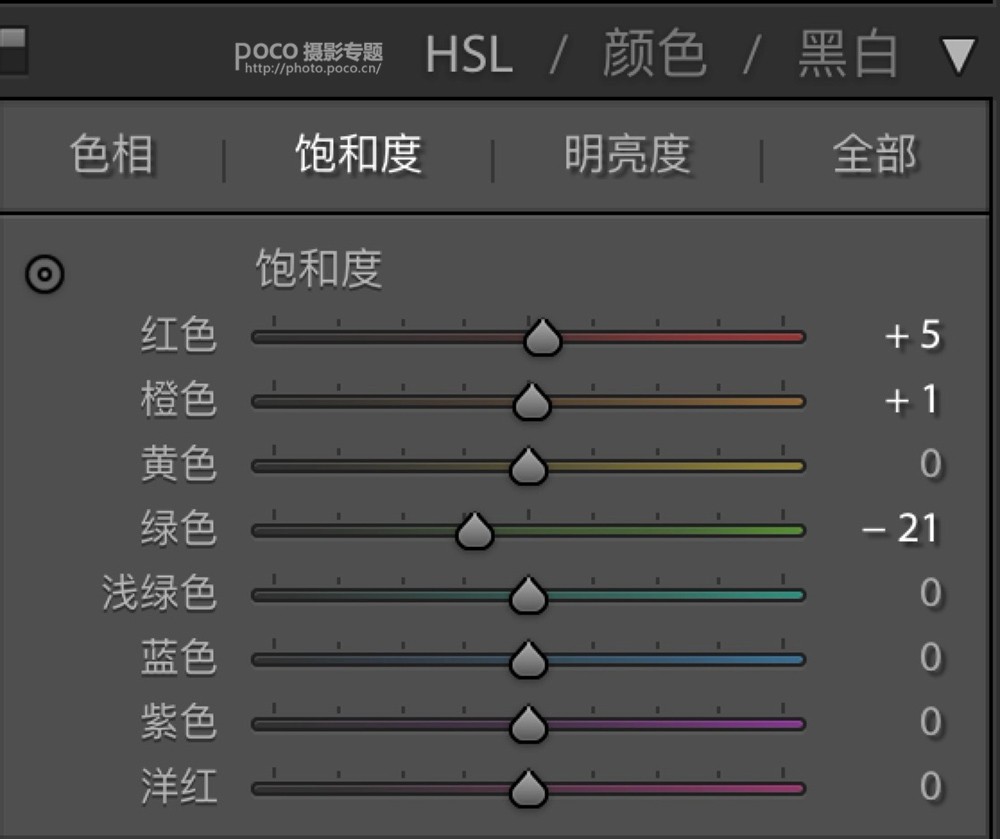
除了调整基本参数外,在色彩通道中红色、绿色和黄色通道进行了色相调整,并把绿色的饱和度大幅度降低。
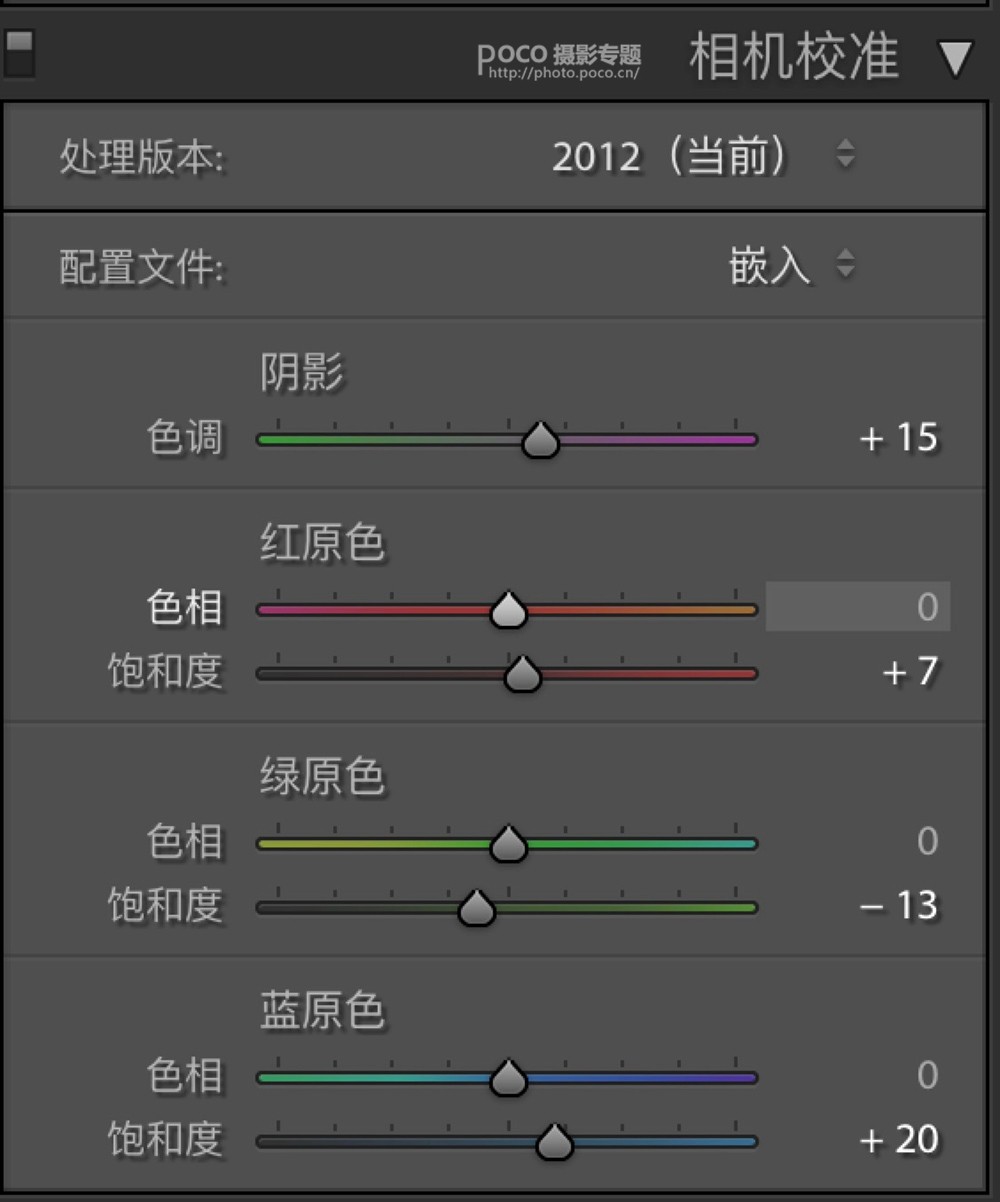
在相机校准中进一步降低绿原色的饱和度,同时提高蓝原色饱和度,以提升照片通透感。

最终效果
照片恢复了原本的暖光和准确的白平衡,原图中的绿色已基本去除。
 情非得已
情非得已
推荐文章
-
 复古效果:用PS调出儿童照片复古电影效果2019-08-02
复古效果:用PS调出儿童照片复古电影效果2019-08-02
-
 暖色效果:用PS调出外景人像暖黄色效果2019-07-29
暖色效果:用PS调出外景人像暖黄色效果2019-07-29
-
 清新人像:用PS调出逆光人像小清新效果2019-04-16
清新人像:用PS调出逆光人像小清新效果2019-04-16
-
 电影色调:用PS减法调出电影胶片效果2019-03-29
电影色调:用PS减法调出电影胶片效果2019-03-29
-
 复古效果:PS调出人像复古电影艺术效果2019-01-17
复古效果:PS调出人像复古电影艺术效果2019-01-17
-
 Photoshop调出外景人像暖色淡雅效果2018-11-29
Photoshop调出外景人像暖色淡雅效果2018-11-29
-
 Photoshop调出梦幻唯美风格的少女照片2018-10-17
Photoshop调出梦幻唯美风格的少女照片2018-10-17
-
 Photoshop详细解析夜景风光如何后期修图2018-09-29
Photoshop详细解析夜景风光如何后期修图2018-09-29
-
 Photoshop调出清晨村庄照片暖色效果2018-09-29
Photoshop调出清晨村庄照片暖色效果2018-09-29
-
 Photoshop调出婚纱外景春夏秋冬四季效果2018-09-20
Photoshop调出婚纱外景春夏秋冬四季效果2018-09-20
热门文章
-
 Photoshop结合CR修出通透干净的人像肤色2021-03-04
Photoshop结合CR修出通透干净的人像肤色2021-03-04
-
 Photoshopo调出外景人像金黄色皮肤效果2021-03-05
Photoshopo调出外景人像金黄色皮肤效果2021-03-05
-
 Photoshopo调出外景人像金黄色皮肤效果
相关文章1692021-03-05
Photoshopo调出外景人像金黄色皮肤效果
相关文章1692021-03-05
-
 Photoshop结合CR修出通透干净的人像肤色
相关文章2022021-03-04
Photoshop结合CR修出通透干净的人像肤色
相关文章2022021-03-04
-
 Photoshop调出外景人像暗色艺术效果
相关文章16882020-03-19
Photoshop调出外景人像暗色艺术效果
相关文章16882020-03-19
-
 秋季效果:用PS把外景人像调出秋季效果
相关文章17512019-11-08
秋季效果:用PS把外景人像调出秋季效果
相关文章17512019-11-08
-
 清新效果:用PS调出外景人像小清新效果
相关文章20762019-08-30
清新效果:用PS调出外景人像小清新效果
相关文章20762019-08-30
-
 清新效果:用PS调出干净通透的儿童照片
相关文章12472019-08-15
清新效果:用PS调出干净通透的儿童照片
相关文章12472019-08-15
-
 秋季效果:用PS调出古风人像秋季粉红效果
相关文章10102019-08-06
秋季效果:用PS调出古风人像秋季粉红效果
相关文章10102019-08-06
-
 清新效果:用PS调出校园人像小清新效果
相关文章6332019-08-06
清新效果:用PS调出校园人像小清新效果
相关文章6332019-08-06
